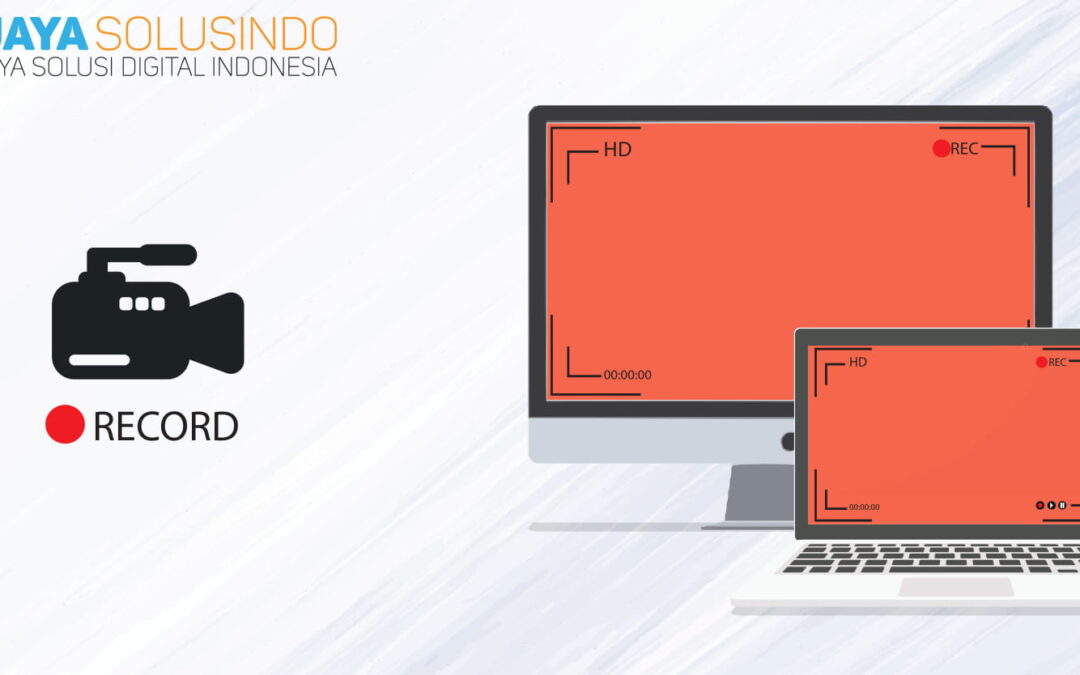10 SOFTWARE PEREKAM LAYAR DESKTOP TANPA WATERMARK
Ada saat dimana kita membutuhkan software untuk merekam kegiatan atau membuat sebuah video tutorial tetapi anda tidak tahu software untuk merekam layar pada desktop anda menjadi sebuah video. Misalkan kita ingin merekam video game, video tutorial, dan lain lainya.
Oleh karena itu pasti anda membutuhkan software untuk merekam layar desktop anda yang terbaik, berkualitas, hasil rekaman yang bagus, dan tentu saja yang tidak ada watermark bawaan dari software yang anda pakai. Berikut ini adalah 10 software perekam untuk windows anda.
- OPEN BROADCASTER SOFTWARE
Open Broadcaster Software atau disingkat OBS merupakan salah satu software perekam layar komputer terbaik. OBS ini Open Source dan multiplatform, kamu dapat memasangnya di Windows, OSX, ataupun GNU/Linux. Bukan hanya itu software ini tampilannya sederhana dan mempunyai fitur seperti merekam desktop, merekam suara melalui internal microphone/external . terlebih lagi kamu bisa merekam video atau broadcast video ke situs online secara langsung(Live Streaming).

WEBSITE : https://obsproject.com/download
- Action
Action menyediakan banyak fitur yang sangat komplek, yaitu merekam game pada komputer, bisa diatur sesuai kebutuhan layar penuh atau bagian layar tertentu saja, melakukan streaming secara real-time dan merekam video dengan resolusi HD. Fitur lain dari action seperti merekam video, suara, dan dapat mengambil gambar sangat cepat ( Screenshot) pada layar desktop anda. Dengan kualitas resolusi HD didukung dengan format penyimpanan yang dihasilkan dari mereka adalah MP4 dan AVI.
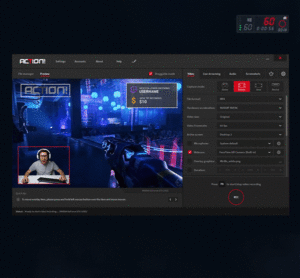
WEBSITE : https://actionrecorder.com/
- Xsplit Gamecaster
Xsplit gamecaster sendiri adalah software menonjol untuk mendukung fitur stream lengkap, sangat lancar, dan sangat stabil yang membuat sangat cocok untuk anda yang suka streaming saat bermain game. Kemudahan lain dari software ini seperti hanya menekan satu tombol saja untuk merekam dan tidak hanya itu software ini mengkonfigurasi pengaturan yang sesuai dengan laptop/pc yang anda gunakan
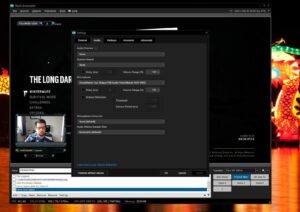
WEBSITE : https://www.xsplit.com/
- Dxtory
Software perekam layar desktop ini juga salah satu yang memiliki kualitas resolusi tinggi bukan hanya itu software ini cukup ringan dengan tampilan yang simple, mudah digunakan, dan mudah di pahami. Dxtory ini mampu mengatur video pada kualitas tinggi sesuai dengan kemampuan laptop/pc anda. Terlebih lagi pengaturan audio yang mampu merekam dua suara secara bersamaan, yaitu suara dari game dan suara anda dan bisa diedit secara terpisah yang membuat aplikasi ini sangat di rekomendasi untuk merekam suara dua sisi.
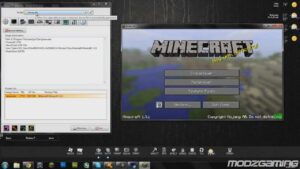
WEBSITE : https://exkode.com/dxtory-features-en.html
- WM Capture
Software ini adalah salah satu software yang sangat unik karena mempunyai fitur yang mengatur rekaman secara otomatis. Anda dapat mengatur kapan merekam dan kapan berhenti merekam melalui fitur schedule recording anda juga bisa merekam bagian layar tertentu untuk direkam. Fitur schedule recording ini sangat berguna karena anda bisa mengatur untuk merekam acara live stream ketika kita tidak bisa menonton dan hasil dari rekaman dapat disimpan ke dalam format MPEG, WMV, AVI, DVD-ISO, dan lainya

WEBSITE : https://www.wmrecorder.com/download
- ShadowPlay
ShadowPlay adalah hardware accelerated screen recording untuk pc berbasis windows yang menggunakan GPU Geforce yang dibuat oleh Nvidia. Kelebihan dari shadowplay, seperti bisa merekam tanpa batasan durasi dengan kualitas rekaman 4K dan 60FPS, merekam mundur hingga 20 menit ke belakang. Dengan menekan shortcut akan mematikan video dan graphics card akan merekam mundur ke belakang hingga 20 menit. Shadowplay juga mudah digunakan dan juga mendukung overlay grafis yang dapat dipersonalisasikan saat live stream.
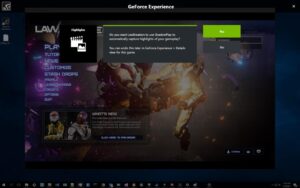
WEBSITE : https://www.nvidia.com/en-us/geforce/geforce-experience/shadowplay/
- Windows 10 Game Bar
Buat pengguna Windows 10 pasti tidak asing dengan windows 10 game bar ini. Anda tidak perlu lagi menginstal software perekam lain. Anda tinggal menggunakan fitur ini pada windows 10 anda dan d andaapat merekam layar secara penuh tanpa perlu bantuan software apapun. Anda tinggal menekan windows+tombol G jendela perekam akan memulai merekam. Fitur lain yang dimiliki windows 10 game bar seperti Game DVR dan saat merekam tidak membebankan memori yang besar pada hasil rekaman anda.
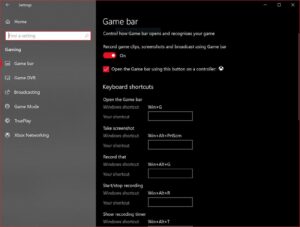
WEBSITE : https://www.microsoft.com/en-us/p/game-bar/9nzkpstsnw4p
- Camtasia
Camtasia adalah software perekam layar desktop yang cukup baik dan cocok untuk digunakan oleh content creator karena bukan hanya bisa merekam layar monitor dengan bagus pc maupun laptop dengan kualitas yang mengesankan keunggulan lain dari software ini juga bisa multiguna sekali screen capturing juga bisa digunakan untuk editing video sekaligus
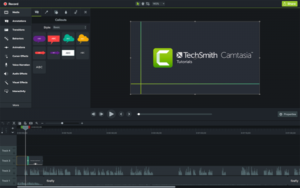
WEBSITE : https://camtasia-studio.id.softonic.com/
- Atomi Active
Software ini sama seperti software perekam layar desktop yang lain dengan kualitas video yang cukup bagus dan tidak itu saja atomi active ini menyediakan banyak format untuk menyimpan hasil rekaman cukup banyak seperti, Mp4, AVI, WMV, WebM, dan MKV. Kelebihan lain dari software ini bisa merekam penuh layar atau merekam sebagian layar dan juga anda bisa merekam video yang berdurasi lama.
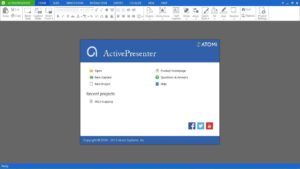
WEBSITE : https://camtasia-studio.id.softonic.com/
- CamStudio
Camstudio ini termasuk dengan software perekam desktop yang populer karena banyak digunakan. Salah satu kelebihan dari CamStudio ini anda dapat mengubah format hasil video dari AVI ke SWF dan karna software ini memiliki ukuran yang sangat kecil sehingga tidak memerlukan penyimpanan yang besar. Selain itu software ini dapat melakukan recording gambar demi gambar melalui webcam . sama seperti OBS, CamStudio merupakan software open source.
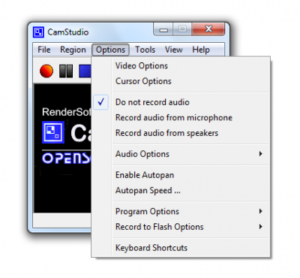
WEBSITE : https://camstudio.org/